Wordでアウトライン(見出し)のみをコピーするにはどうすればよいですか?
通常、アウトラインビューに切り替えたり、ナビゲーションペインを開くことで、Word文書のアウトライン内容を簡単に確認できます。しかし、アウトライン(見出し)のみを直接コピーすることはできないようです。
同僚と概要を共有したり、文書を再編成する必要がある場合、見出しのみをコピーする方法を知ることは効率的です。このチュートリアルでは、Wordでアウトライン(見出し)のみを簡単にコピーする手順を説明します。
Wordの目次を使用してアウトライン(見出し)のみをコピーする
Kutools for Wordを使用してアウトライン(見出し)のみをコピーし、元の見出しスタイルを保持する
Microsoft PowerPointに送信機能を使用してアウトライン(見出し)のみをコピーする
Wordの目次を使用してアウトライン(見出し)のみをコピーする
この方法では、目次(TOC)機能を使用して、Word文書の全体的なアウトライン(見出し)をコピーする手順を説明します。
- コピーしたいアウトライン(見出し)が含まれているWord文書を開きます。
- アウトライン(見出し)を挿入したい場所にカーソルを置きます。
- 「参照」タブに移動し、「目次」をクリックしてから、「カスタム目次」を選択します。

- 「目次」ダイアログボックスで:
- 「ページ番号を表示」のチェックを外します。
- 「レベルを表示」ボックスで表示する見出しレベルを調整します。
- 「OK」をクリックします。

- 挿入された目次を選択し、Ctrl + Cを押してコピーします。

- コピーしたアウトライン(見出し)を貼り付けたい場所に移動し、Ctrl + Vを押します。
注意: 貼り付けられた内容は、TOCをそのままにしておかない限りプレーンテキストになります。リンクやスタイル付きでアウトラインをコピーするには、TOCをそのままにしてください。
Wordのおすすめ生産性ツール
Kutools for Word: AI 🤖を統合し、100以上の高度な機能で文書処理時間を50%節約。無料ダウンロード
Office Tab: ブラウザのようなタブをWord(およびその他のOfficeツール)に導入し、複数の文書操作を簡素化。無料ダウンロード
Kutools for Wordを使用してアウトライン(見出し)のみをコピーし、元の見出しスタイルを保持する
元の見出しスタイルとともに全体のアウトライン内容(すべての見出し)をコピーしたい場合、Kutools for Wordの「見出し段落を選択」機能を使用すると、これを簡単に実現できます。
- アウトライン内容をコピーしたいソース文書を開き、「Kutools」>「段落」>「見出し段落を選択」をクリックします。

- これで、文書内のすべての見出しが選択されます。Ctrl + Cを押してコピーします。
- コピーしたアウトライン(見出し)を貼り付けたい場所に移動し、Ctrl + Vを押します。
これで、元の見出しスタイルを持つすべてのアウトライン内容が完全にコピーされ、貼り付けられます。以下のように表示されます:
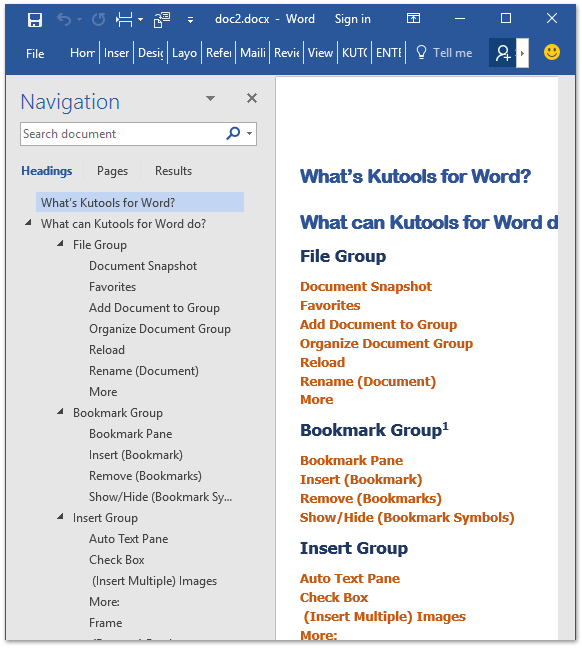
Microsoft PowerPointに送信機能を使用してアウトライン(見出し)のみをコピーする
Word文書から全体のアウトライン(すべてのレベルの見出し)をコピーするには、「Microsoft PowerPointに送信」機能を使用します。以下の手順に従ってください:
- アウトラインをコピーしたいWord文書を開き、「クイックアクセスツールバーのユーザー設定」ボタンをクリックします。
 リボンから「その他のコマンド」を選択します。
リボンから「その他のコマンド」を選択します。 
- Wordのオプションダイアログボックスで:
- 「リボンにないコマンド」を「コマンドの選択元」ドロップダウンリストから選択します。
- 左側のコマンドボックスから「Microsoft PowerPointに送信」項目を見つけ、選択します。
- 「追加」ボタンをクリックし、その後「OK」をクリックします。

- 「Microsoft PowerPointに送信」ボタン
 がクイックアクセスツールバーに追加されました。このボタンをクリックします。
がクイックアクセスツールバーに追加されました。このボタンをクリックします。 
- Microsoft PowerPointが開き、Word文書が貼り付けられます。PowerPointで「表示」>「アウトライン表示」をクリックします。

注意: PowerPoint 2010を使用している場合、「表示」>「標準」を最初にクリックし、ナビゲーションペインの上部にある「アウトライン」タブをクリックしてください。
- アウトラインがナビゲーションペインに表示されます。ナビゲーションペインにカーソルを置き、Ctrl + Aを押してすべてのアウトライン内容を選択し、Ctrl + Cを押してコピーします。

- Wordに戻り、新しい文書を作成します。Ctrl + Vを押してアウトライン内容を貼り付けます。

注意: この方法では、アウトライン内容がプレーンテキストとしてコピーされます。見出しスタイル付きでアウトラインをコピーしたい場合は、Kutoolsの方法を使用してください。
複数のWord文書をChromeやEdgeのようにタブで閲覧・編集!
Chrome、Safari、Edgeで複数のウェブページを閲覧するように、Office Tabを使えば、一つのウィンドウで複数のWord文書を開き、管理できます。文書間の切り替えは、タブをクリックするだけで簡単に行えます!
今すぐOffice Tabを無料で試してみましょう!

デモ: Wordでアウトライン(見出し)のみをコピーする方法
このビデオでKutools for WordからKutools / Kutools Plusタブを発見してください。100+ の機能と永久に無料のAIユーティリティをお楽しみください。今すぐダウンロード!
関連記事
Wordで変更履歴を付けてコピー&ペーストするにはどうすればよいですか?
Wordで1つの文書から別の文書または新しい文書にページを移動/コピーするにはどうすればよいですか?
Wordでヘッダーとフッター付きでページをコピーするにはどうすればよいですか?
Word文書間で透かしをコピーするにはどうすればよいですか?
最高のオフィス生産性ツール
Kutools for Word - 100以上の驚くべき機能でWordの操作体験を向上!
🤖 Kutools AI機能: AIアシスタント / リアルタイムアシスタント / スーパー ポリッシュ(書式維持)/ スーパー トランスレート(書式維持)/ AI編集 / AI校正...
📘 文書マスター: ページの分割 / 文書の結合 / 選択範囲を様々な書式(PDF/TXT/DOC/HTMLなど)でソリューションをエクスポート / 一括PDF変換...
✏ テキスト編集: 複数ファイルを対象に一括検索と置換 /すべての画像をリサイズ / 表の行全体と列を転置 / 表をテキストに変換...
🧹 簡単クリーン:余分なスペース / セクション区切り / テキストボックス / ハイパーリンクをすばやく削除 /さらに多くの削除ツールは「削除」グループでご利用いただけます...
➕ クリエイティブ挿入: 千の区切り文字を挿入 / チェックボックス / ラジオボタン / QRコード / バーコード / 複数の画像 / 詳細は「挿入」グループで発見...
🔍 高精度な選択: 特定のページや表、図形、見出し段落などをピンポイント選択 /さらに多くの 選択 機能でナビゲーションを強化...
⭐ スター強化: 任意の範囲へナビゲーション / 定型テキストの自動挿入 / 文書ウィンドウ間の切り替え /11 種の変換ツール...
🌍 40以上の言語に対応: Kutoolsはあなたの言語でお使いいただけます ― 英語、スペイン語、ドイツ語、フランス語、中国語など40言語以上に対応!

✨ Kutools for Office –1回のインストールで5つのパワフルツールが使えます!
Office Tab Pro · Kutools for Excel · Kutools for Outlook · Kutools for Word · Kutools for PowerPoint を含む
📦5つのツール全てが1つのスイートに | 🔗 Microsoft Officeとシームレスに統合 | ⚡ 保存時間・生産性をすぐにアップ
最高のオフィス生産性ツール
Kutools for Word - 100+ のツールでWordをよりパワフルに
- 🤖 Kutools AI機能: AIアシスタント / リアルタイムアシスタント / スーパー ポリッシュ / スーパー トランスレート / AI編集 / AI校正
- 📘 文書マスター: ページの分割 / 文書の結合 / 一括PDF変換
- ✏ テキスト編集: 一括検索と置換 /すべての画像をリサイズ
- 🧹 簡単クリーン:余分なスペースを削除 / セクション区切りを削除
- ➕ クリエイティブ挿入: 千の区切り文字を挿入 / チェックボックスを挿入 / QRコードを作成
- 🌍 40以上の言語に対応: Kutoolsはあなたの言語でお使いいただける ―40以上の言語をサポート!









